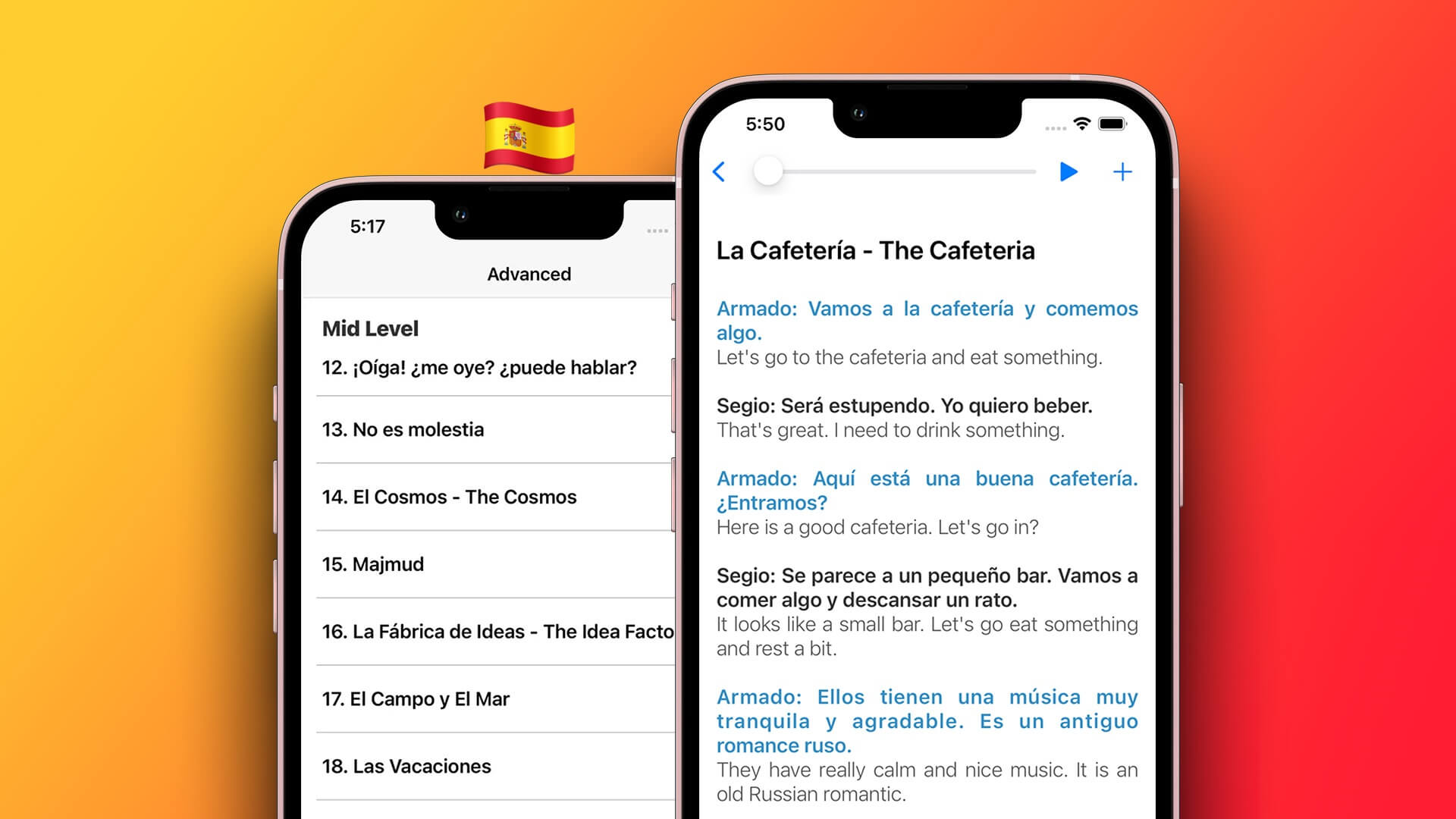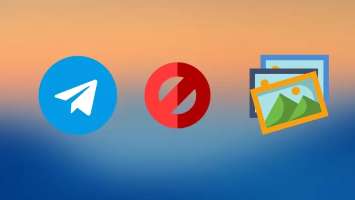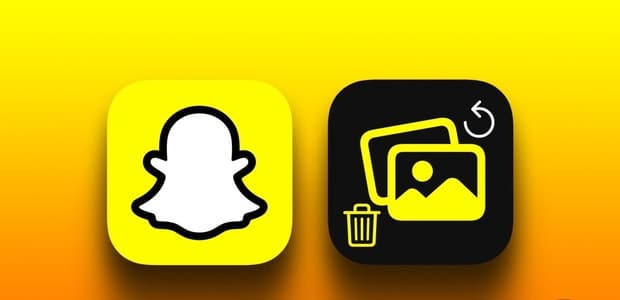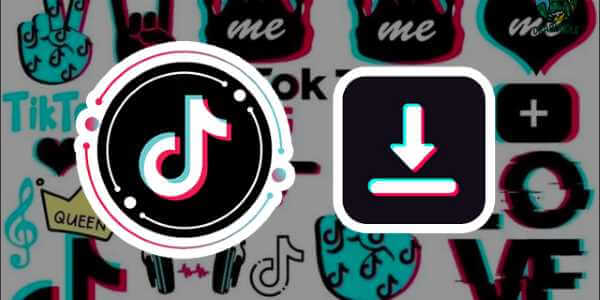YouTube, giriş yaptığınızda izlediğiniz her videoyu izler. Bu yardımcı olmuyor YouTube yalnızca daha iyi öneriler sunabilirAyrıca daha önce izlediğiniz videoları kolayca tekrar ziyaret etme seçeneğini de sunar. Ancak YouTube izleme geçmişiniz çalışmayı durdurduysa bunu yapamazsınız.
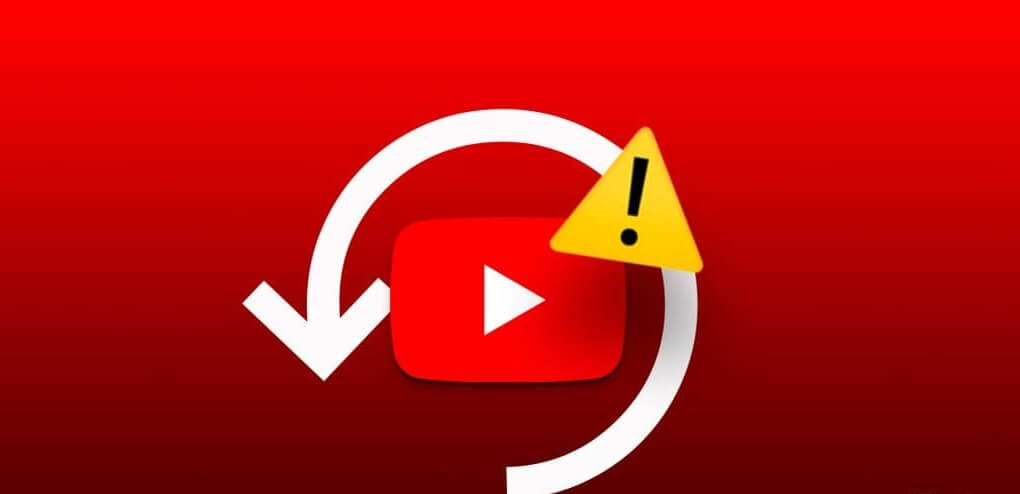
Bunun nedeni yanlış yapılandırılmış izleme geçmişi ayarlarından bozuk önbelleğe kadar herhangi bir şey olsa da sorunu düzeltmek çok zor değil. Aşağıda YouTube'un izleme geçmişinizi eskisi gibi göstermesini sağlayacak bazı yararlı ipuçlarını paylaşıyoruz.
1. İzleme geçmişini açın
YouTube'un izleme geçmişinizi kaydetmemesinin veya güncellememesinin yaygın nedenlerinden biri izleme geçmişinizi duraklatmanızdır "". Bunu nasıl etkinleştireceğiniz aşağıda açıklanmıştır.
Masaüstü
Adım 1: Favori tarayıcınızı açın ve şu adrese gidin: YouTube sitesive hesabınıza giriş yapın.
Adım 2: Sekmeye geçmek için sağ bölmeyi kullanın "Kayıt".
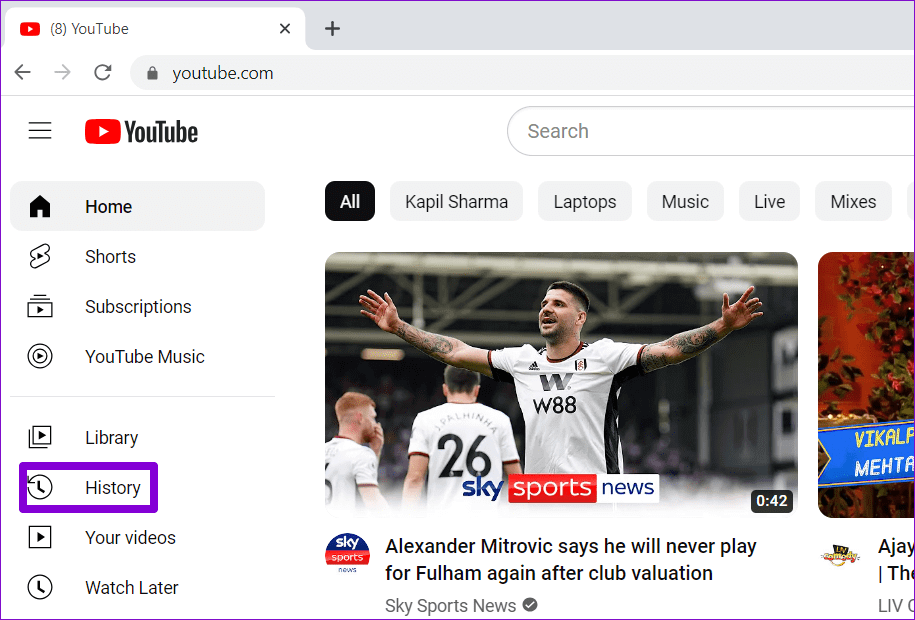
Aşama 3: Sağ taraftaki düğmeye tıklayın "İzleme geçmişini oynat". bir seçim görürsen İzleme geçmişini duraklat Bu, izleme geçmişinin zaten etkin olduğu anlamına gelir.
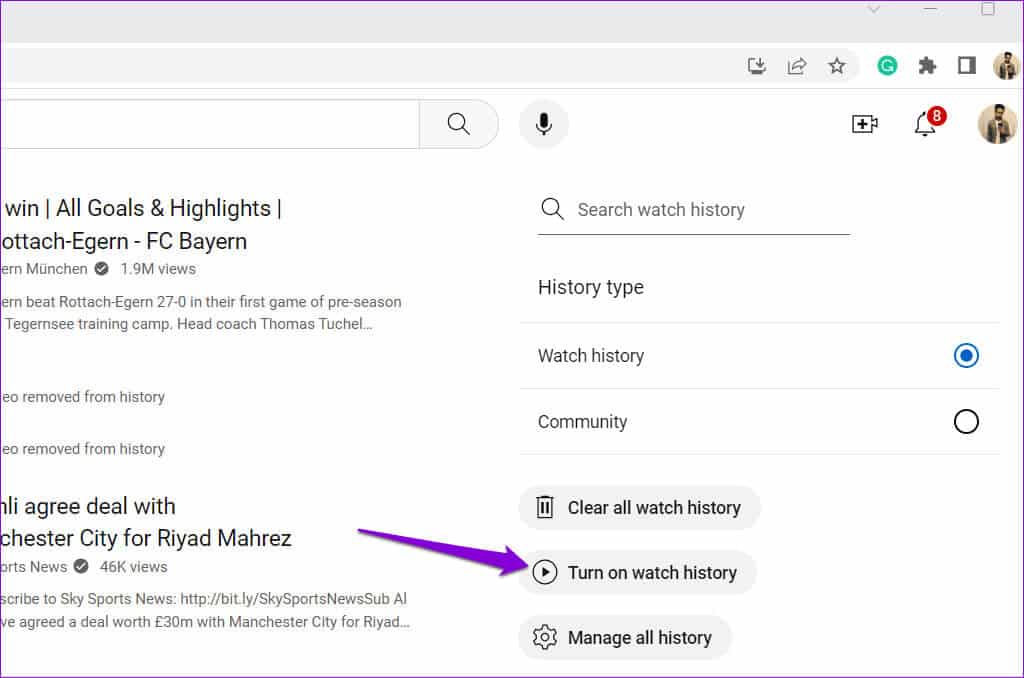
Adım 4: set تشغيل Onaylamak için.
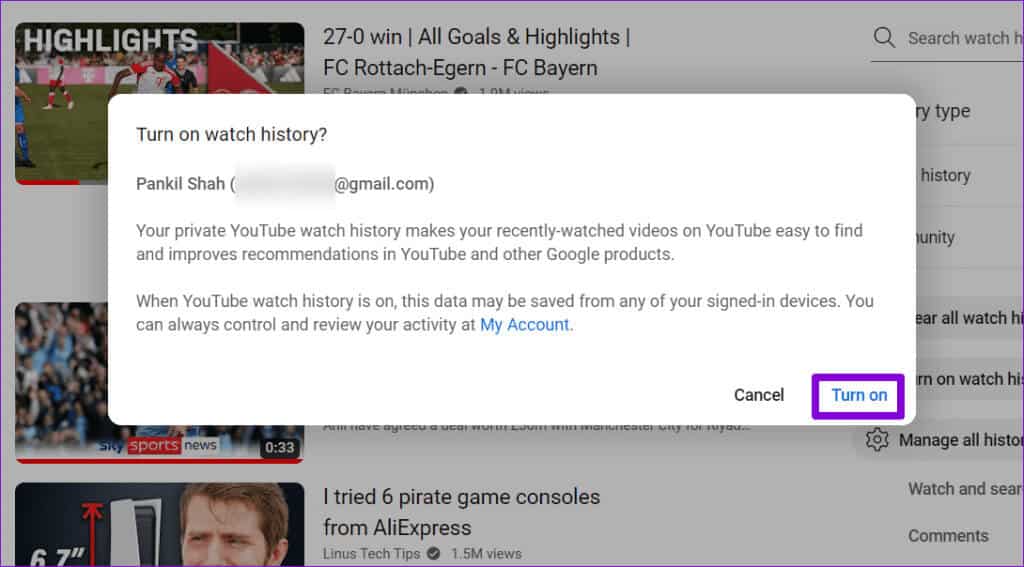
Cep Telefonu
Adım 1: aç YouTube uygulaması Android veya iPhone'unuzda. Sekmeye geç "kütüphane" Ve tıklayın "Kayıt".

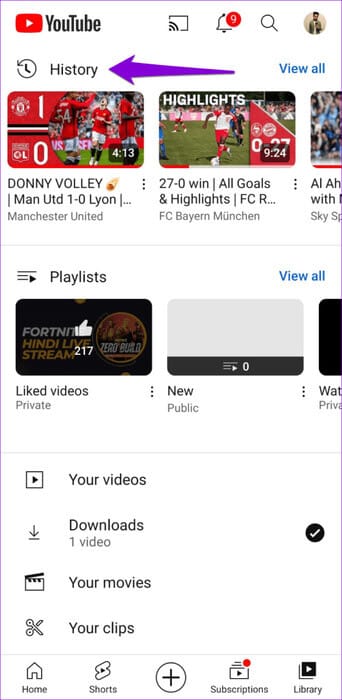
Adım 2: İzleme geçmişiniz duraklatılmışsa şunları görmeniz gerekir: Oynat düğmesi yukarıda. Üzerine tıklayın ve ardından seçin تشغيل Onaylamak için bir kez daha.
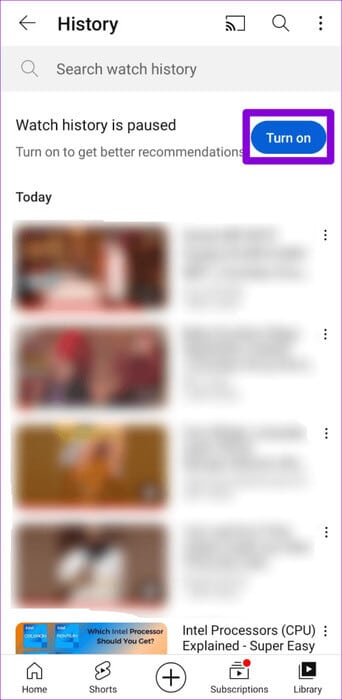
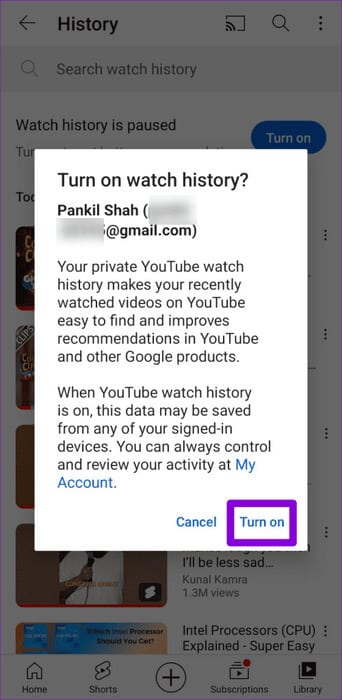
2. YOUTUBE UYGULAMASINI yeniden başlatın veya web sayfasını yenileyin
Bazen YouTube uygulamasındaki bazı geçici aksaklıklar, uygulamanın izleme geçmişinizi güncellemesini veya görüntülemesini engelleyebilir. Bunun yardımcı olup olmadığını görmek için uygulamayı kapatıp yeniden açmayı deneyebilirsiniz.
Android'de YouTube'u kapatmak için tuşuna uzun basın Uygulama simgesi onun ve üzerine tıklayın bilgi simgesi ortaya çıkan listeden. Daha sonra bir seçeneğe basın Süspansiyonun dayatılması Aşağıda.

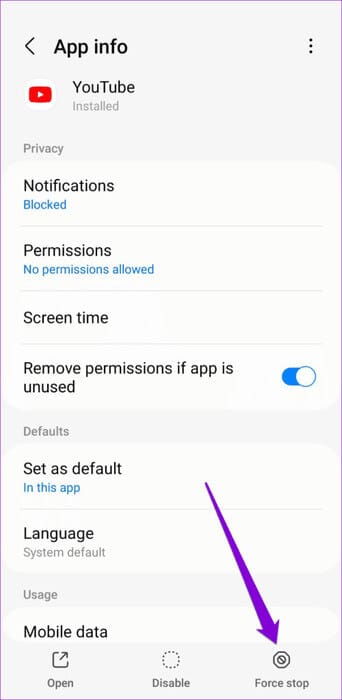
iPhone'da Uygulama değiştiriciyi açmak için ekranın altından yukarı doğru kaydırın (veya Ana Ekran düğmesine iki kez dokunun). Ardından uygulamayı kapatmak için YouTube kartını yukarı kaydırın.
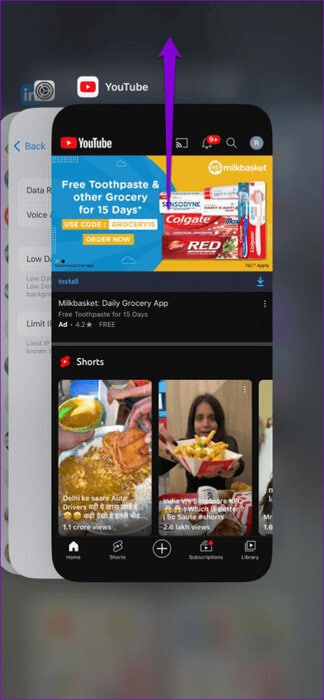
YouTube'u bir web tarayıcısında kullananlar, yenileme simgesini tıklayarak web sayfasını yeniden yükleyebilir ve bunun işe yarayıp yaramayacağını görebilirler.
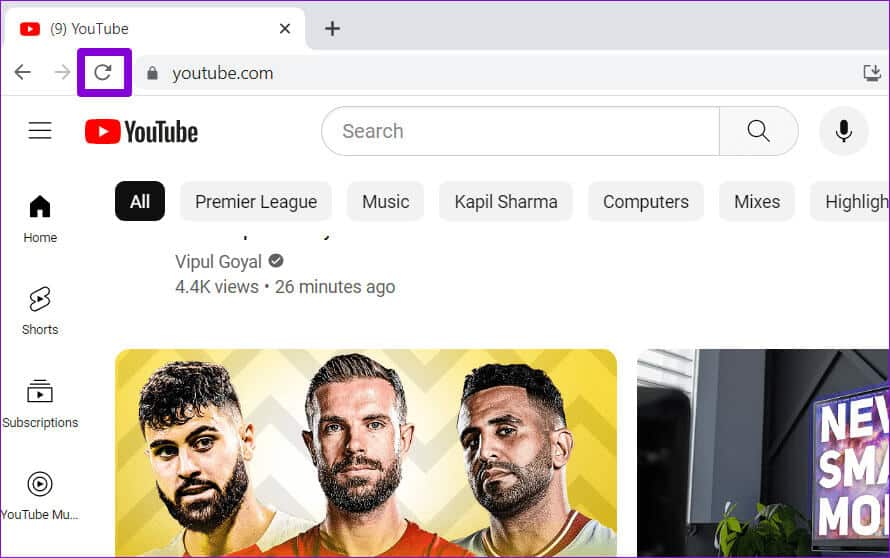
3. Oturumu kapatıp tekrar oturum açın
YouTube oturumunuzu kapatıp tekrar oturum açabilirsiniz. Bu, YouTube'un sunucularına tekrar çevrimiçi olmasına ve sorunların çözülmesine yardımcı olacaktır.
YouTube'u masaüstünde kullanıyorsanız, Profil simgesi Sağ üst köşede ve seçin çıkış Yap.
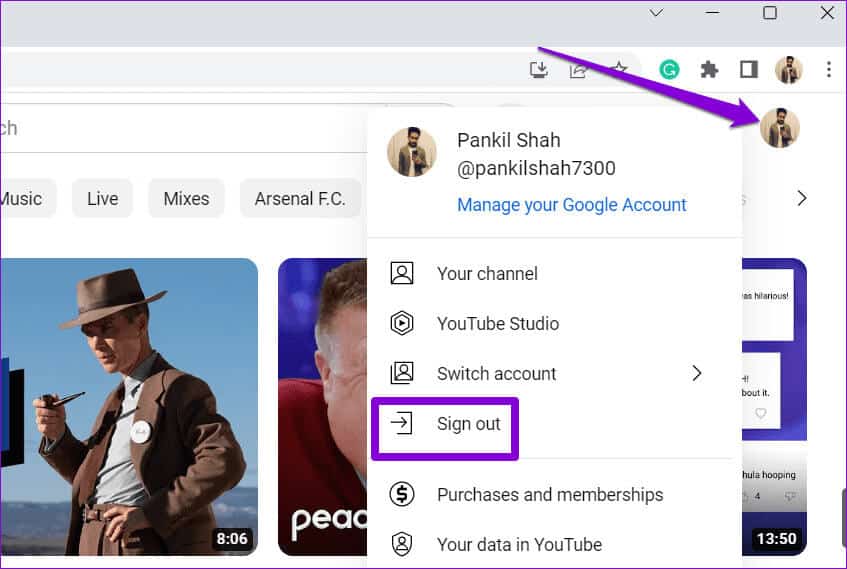
YouTube uygulamasından çıkış yapma işlemi Android ve iPhone cihazları arasında farklılık gösterir. Takip edebileceğiniz adımlar aşağıdadır.
Android
Adım 1: aç YouTube uygulaması Android cihazınızda simgesine dokunun. Profil simgesi sağ üst köşedeki simgesine tıklayın ve ardından Kullanıcı adı senin.
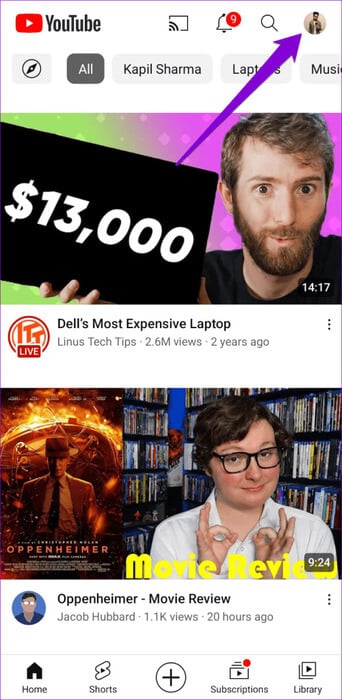
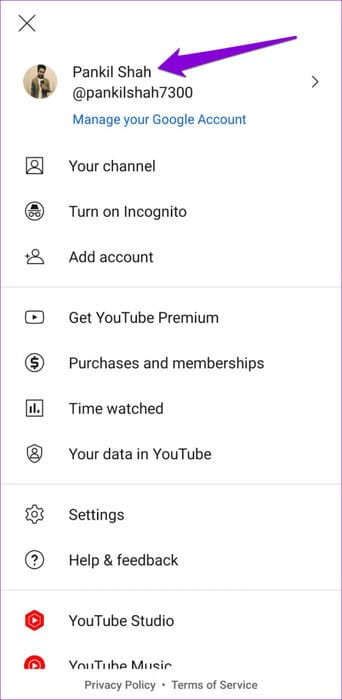
Adım 2: set Hesap yönetimi seçeneği.
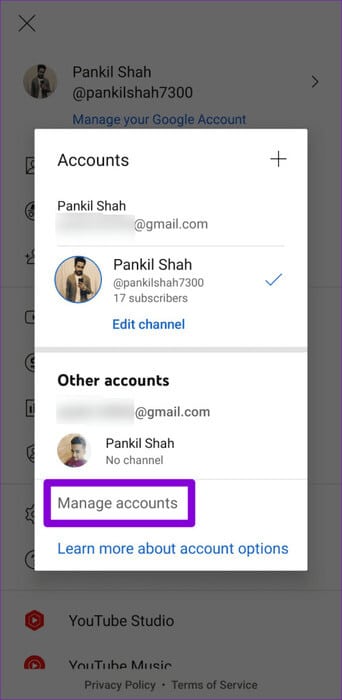
Aşama 3: set Hesabınız Menüden ve Seçenek'e tıklayın Hesabı kaldır.
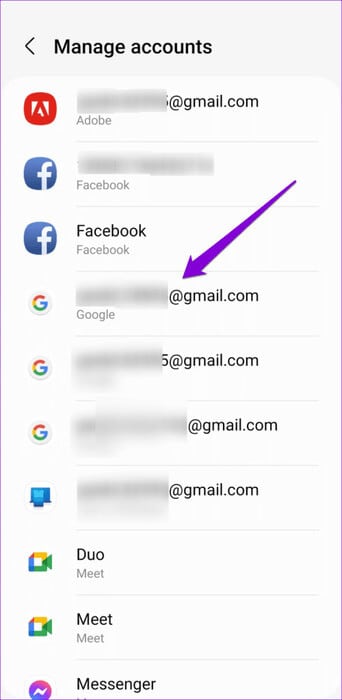
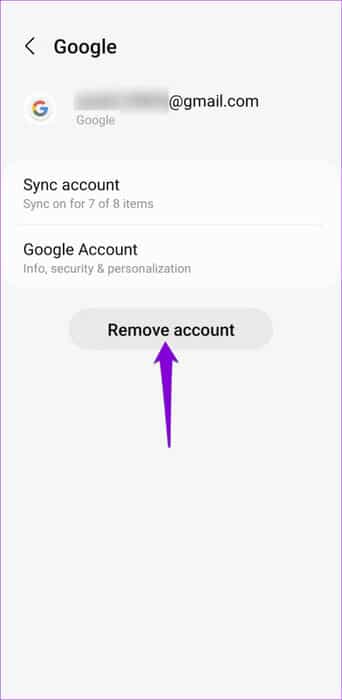
Adım 4: set Hesabı kaldır Onaylamak için bir kez daha.
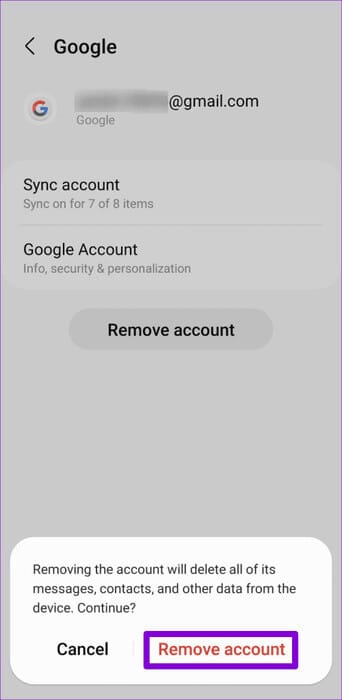
Adım 5: YouTube uygulamasını yeniden başlatın ve Profil simgesi Ve seçin Hesap ekle. Daha sonra hesabınızla oturum açmak için ekrandaki talimatları izleyin.

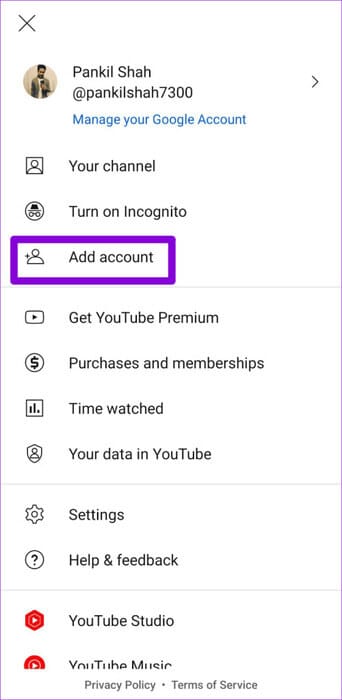
iPhone
Adım 1: aç YouTube uygulaması Ve basın Profil simgesi Sağ üst köşede.
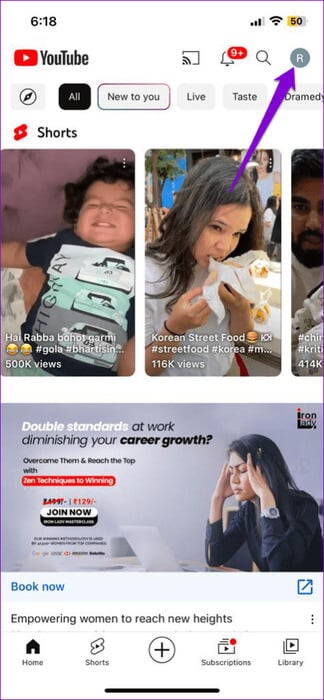
Adım 2: basın Hesap adınız Ve bir seçenek belirleyin "YouTube Oturumunu Kapatmayı Kullan".
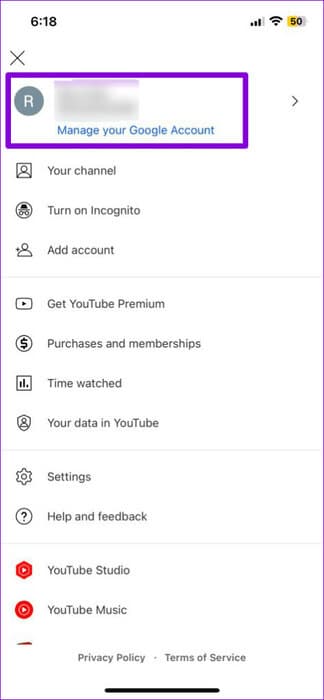
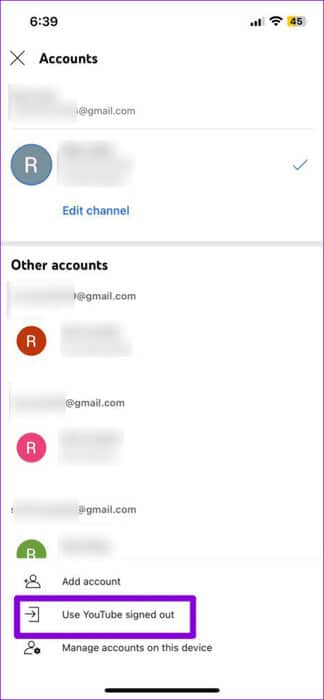
Aşama 3: basın Profil simgesi Tekrar bir seçenek seçin Girişve ardından hesabınızı ekleyin.
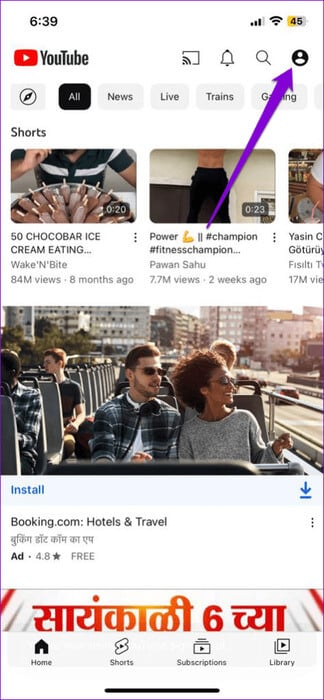
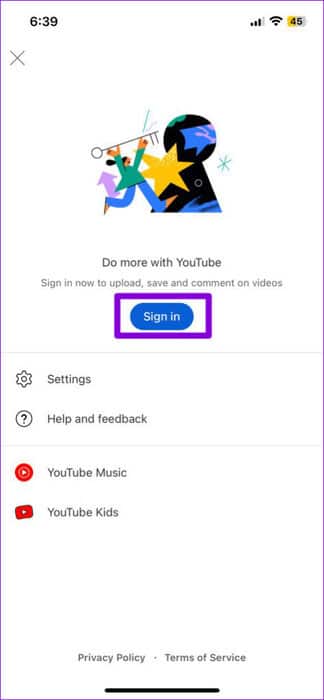
4. Reklam Engelleyici Uzantılarını Devre Dışı Bırakın (Masaüstü)
Tarayıcınızda yüklü bir reklam engelleme uzantısı varsa bu, YouTube'un görüntüleme geçmişinizi kaydetme becerisini etkileyebilir. Bu olasılığı kontrol etmek için tarayıcınızdaki reklam engelleme uzantılarını geçici olarak devre dışı bırakabilirsiniz.
Google Chrome'da şunu yazın: chrome: // extensions üstteki adres çubuğunda, ardından Enter tuşuna basıneR. Ardından yanındaki açma/kapatma düğmesini kapatın Reklam engelleme uzantısı.
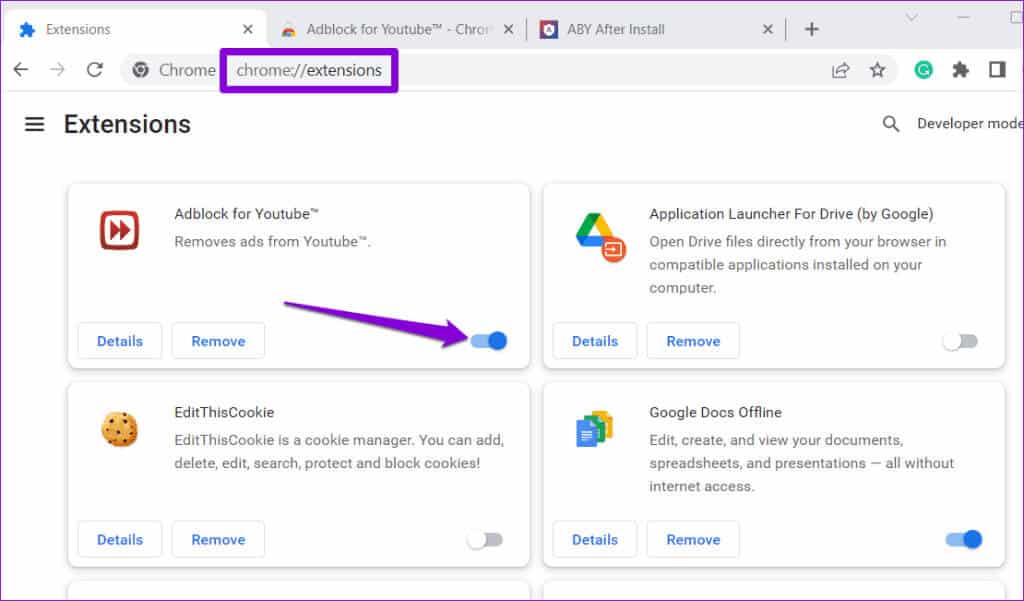
Kullananlar için Microsoft Kenar, tip kenar://uzantılar URL çubuğunda ve tuşuna basın Girin. Yanındaki açma/kapatma düğmesini kullanarak reklam engelleme uzantısını kapatın.
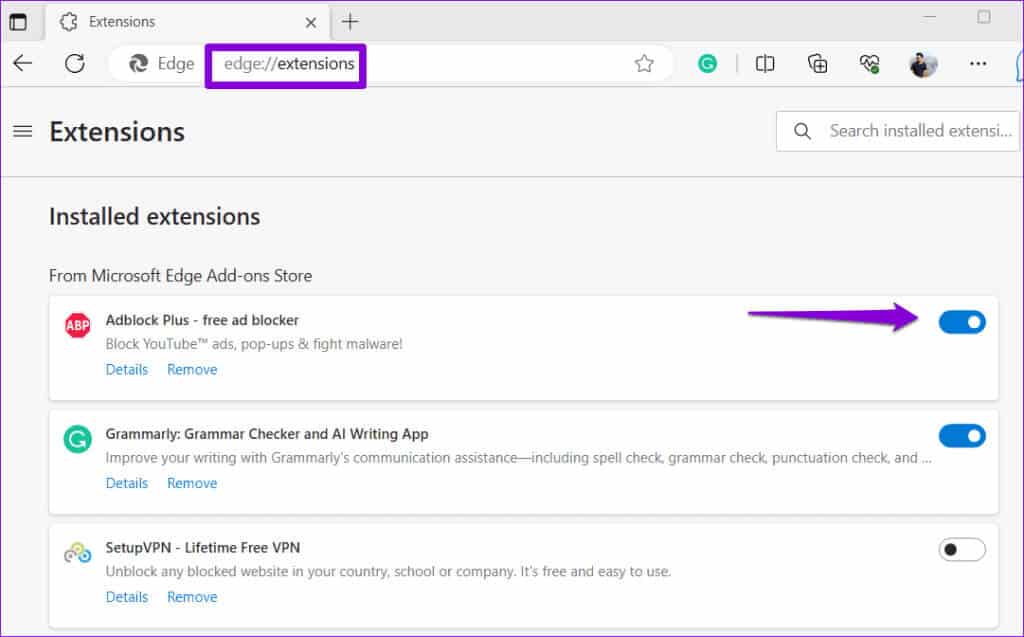
Daha sonra tarayıcınızı yeniden başlatın ve sorunun hala devam edip etmediğini kontrol edin.
5. YOUTUBE için Önbelleği Temizle (Android)
Bozuk veya erişilemeyen önbellek verileri, YouTube uygulamasının Android cihazınızda sorunsuz çalışmasını da engelleyerek bu tür sorunlara yol açabilir. Bunun sorunu çözüp çözmediğini görmek için mevcut YouTube uygulama önbelleğini temizleyebilirsiniz.
Adım 1: Üzerine uzun basın YouTube uygulaması simgesi Ve tıklayın bilgi simgesi Görüntülenen listeden.

Adım 2: Adresine git depolama Ve bir seçeneğe basın Önbelleği temizle.
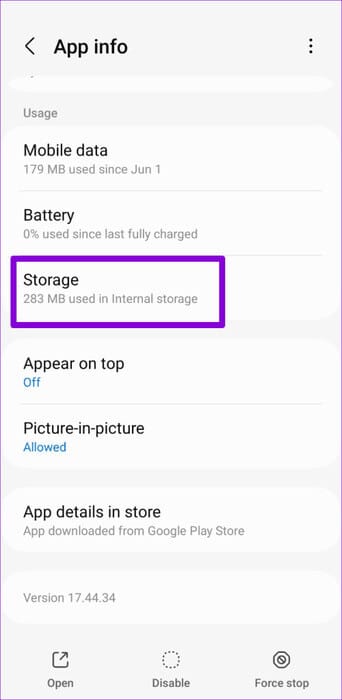
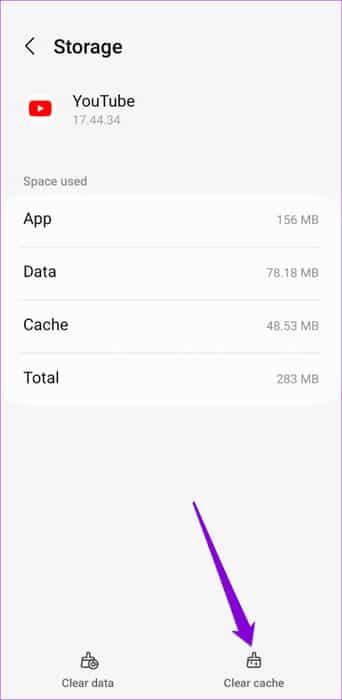
6. YouTube'un Önbelleğini ve Çerezlerini Temizle (Masaüstü)
Siteyle ilişkili önbellek ve çerezler güncel değilse veya bozuksa YouTube izleme geçmişiniz tarayıcınızda çalışmayı durdurabilir. Sorunu düzeltmek için YouTube'un önbelleğini ve çerezlerini temizleyebilirsiniz.
Chrome kullanıyorsanız YouTube web sitesini ziyaret edin ve Kilit kodu adres çubuğunda öğesini seçin Site ayarları.
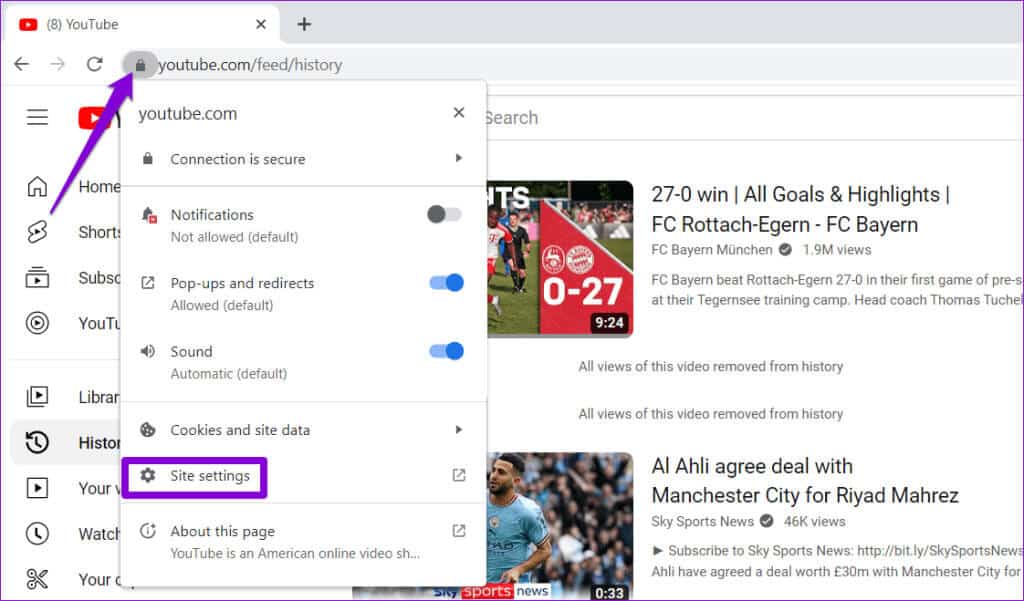
Düğmesini tıklayın Verileri temizle içinde Kullanım bölümü.
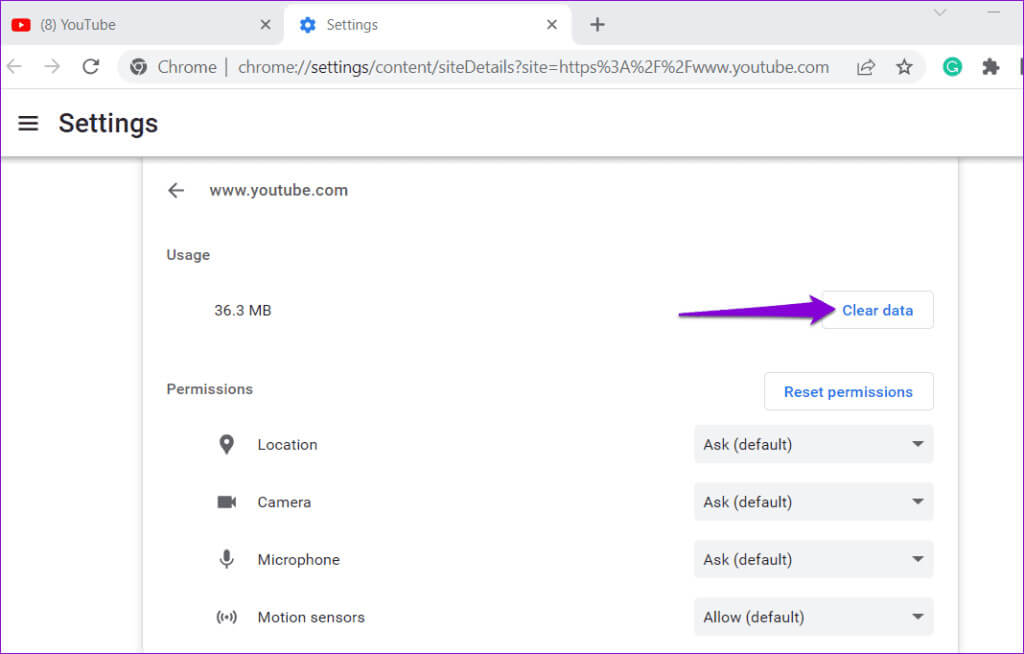
Benzer şekilde tarayabilirsiniz Edge'de YouTube önbelleği ve çerezler Veya Safari veya kullandığınız başka bir tarayıcı.
7. Uygulamayı güncelleyin (cep telefonu)
Hiçbir şey işe yaramazsa telefonunuzdaki YouTube uygulamasının güncel olmaması veya hatalar içermesi mümkündür. Bu sorunu düzeltmek için Play Store'u (Android) veya App Store'u (iPhone) ziyaret ederek YouTube uygulamasını en son sürümüne güncelleyin.
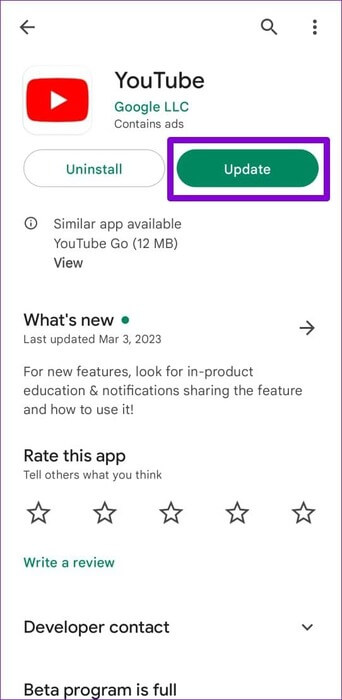
Güncellendikten sonra YouTube uygulamasının izleme geçmişinizi daha önce olduğu gibi görüntülemesi gerekir.
Görüntüleme geçmişinizi geri yükleyin
Bir eğitim videosunu veya önemli bir tarifi yeniden izlemek istediğinizde sinir bozucu olabilir ve bu... İzleme geçmişinde eksik. Yukarıdaki ipuçlarından bir veya daha fazlasının sorunu çözmenize ve YouTube izleme geçmişinizi yeniden biçimlendirmenize yardımcı olacağını umuyoruz.